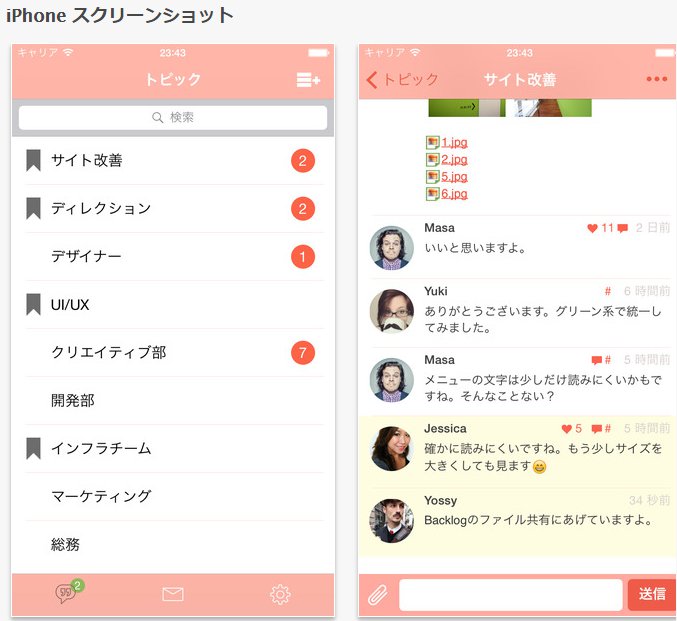Typetalkの使い方
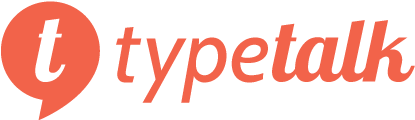
好んで仕事で使っているのですが
チャットツールChatworkやSlackと比べるとちょっとマイナーなTypetalk。
使い方のポイントを毎回レクチャーするのが手間なので、ここで紹介します。
なぜチャット?
メールだと。。。
- 堅苦しくなる
- やり取りに時間(コスト)がかかる
- 宛先の人しか閲覧できないので閉塞的
となりがちですが、チャットならさささっと楽にコミュニケーション取れるので良いのです。
なぜTypetalk?
- 無料!(これが一番の理由)
- Backlogを作っているNulabの国産サービス
- チャット部屋(グループ)が1つあればみんなが見れるのでオープン
- デスクトップ通知を受け取れる
- スマホアプリもある
アカウント作成
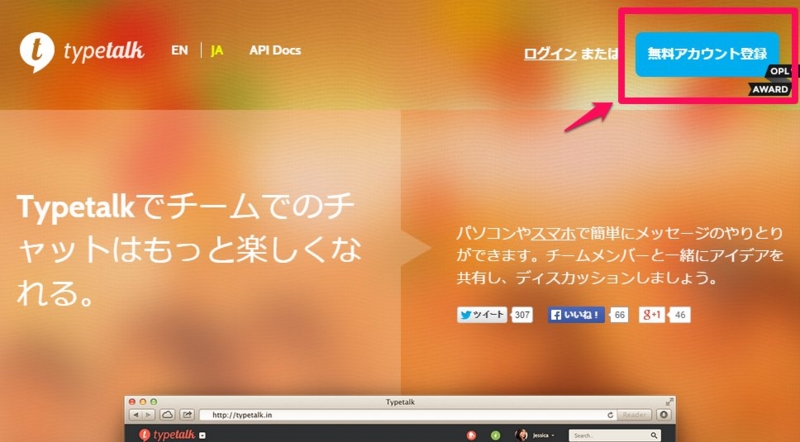
http://www.typetalk.in/ja/www.typetalk.in
ここからメールアドレス登録しましょう。メールが届いたり、完了ボタン押したり、パスワード設定したり。
初期設定
プロフィール設定
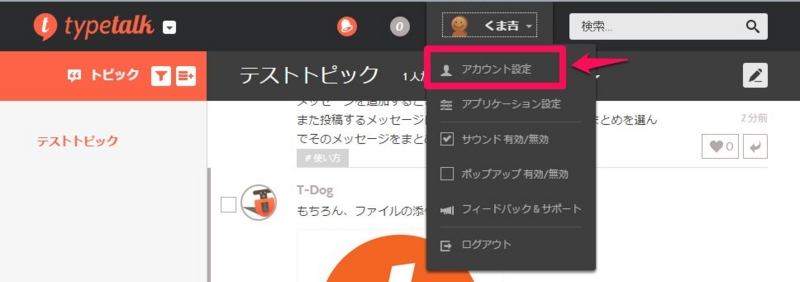
アカウント設定を選択する。
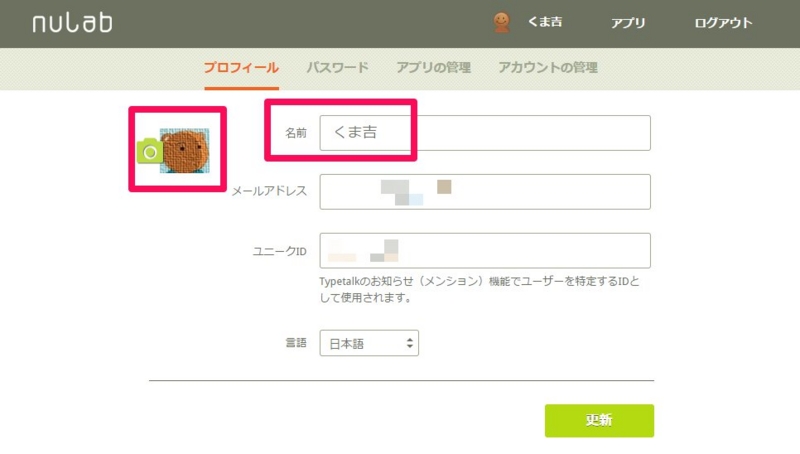
プロフィール名とアイコンを設定しましょう
自分宛メッセージの通知設定
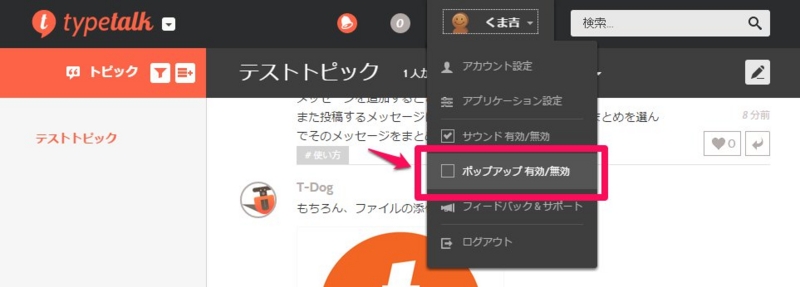
チェックボックスをONにする。
すると「デスクトップ通知が有効になりました」ポップアップが画面右下等で通知されます。
書き込み通知設定
前述の通知設定は、自分宛にきたものだけ通知されます。
例えば、返信時に宛名つけ忘れたら通知されません。
そういった場合に通知がこないことが微妙ですよね。
そこで、グループ内でメッセージが書き込まれたら通知を受け取ることができます。
(誰が書き込んでも全部通知来ます。人によってはわずらわしいかも。お好みで。)
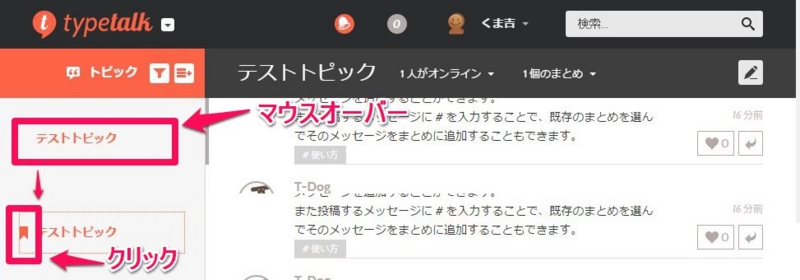
ちょっとわかりにくいですが、通知を受け取りたいトピック(チャット部屋)をマウスオーバーしてください。
そうすると左側にリボンアイコンが出てくるので、アイコンをクリックしてください。
クリックするとマウスカーソルを話しても、アイコンが表示されっぱなしになればOKです。
Ctrl + Enterで投稿
デフォルトではメッセージを書きこむ操作は、
- 改行:Shift+Enter
- 送信:Enter
となっており、変換操作したつもりがそのままメッセージが送信されてしまい、書き込み途中なのに!ということがよくあります。
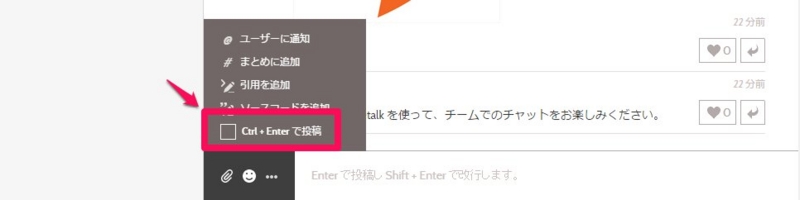
そこで「Ctrl + Enterで投稿」のチェックをONにします。
- 改行:Enter
- 送信:Ctrl + Enter
となり安心して書き込めて便利です。
基本機能
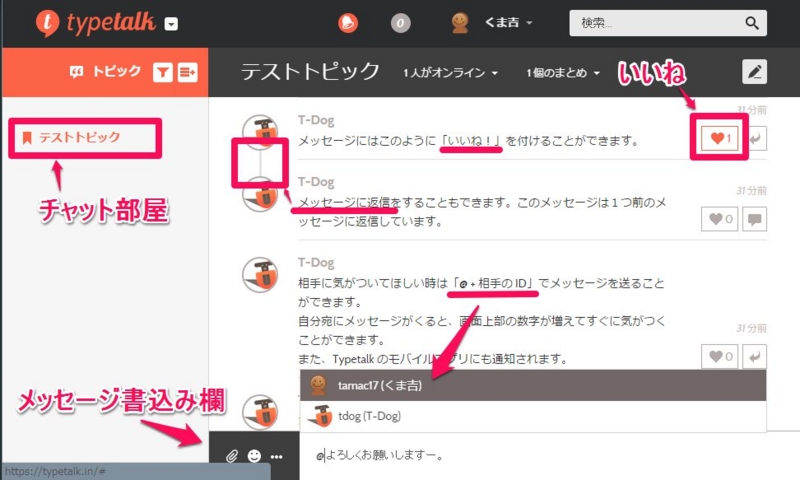
- トピック
- メッセージい書込み欄
- いいね
- 返信
- 通知宛先